Trong suốt nhiều năm, tôi luôn sở hữu một chiếc PC chơi game được thiết kế theo kiểu console, mà hầu hết mọi người có thể gọi là HTPC (Home Theater PC). Mục đích chính của nó là để chơi game, và tôi đã sử dụng nó dưới nhiều hình thức khác nhau trong hơn một thập kỷ, chỉ mua các linh kiện mới như vỏ máy hoặc bo mạch chủ sau vài năm. Đây cũng là nơi chứa đựng tất cả phần cứng cũ của tôi: khi tôi nâng cấp CPU và GPU cho dàn PC chính, các linh kiện cũ sẽ được tái sử dụng cho chiếc PC phòng khách này, và sau đó được chuyển giao cho bạn bè hoặc người thân. Tuy nhiên, đây là lần đầu tiên tôi trực tiếp nâng cấp GPU của HTPC lên chiếc AMD RX 9060 XT mới, và có một lý do chính đáng cho quyết định này.
Mặc dù HTPC của tôi đã rất hữu ích trong nhiều năm, tôi chưa bao giờ sử dụng nó nhiều như mong muốn. Các vấn đề như phần cứng không tương thích, hỗ trợ tay cầm không ổn định và việc phải liên tục rút bàn phím Logitech K400 (phiên bản cũ với các sọc chéo trên bàn di chuột) đã khiến tôi nản lòng. Nhưng giờ đây, mọi thứ dường như đã ăn khớp hoàn hảo với sự xuất hiện của RX 9060 XT và một hệ điều hành đột phá.
 Card đồ họa ASRock Radeon RX 9070 XT Steel Legend, sản phẩm tiềm năng cho HTPC chơi game
Card đồ họa ASRock Radeon RX 9070 XT Steel Legend, sản phẩm tiềm năng cho HTPC chơi game
Hành Trình Từ PC Gaming Đa Năng Đến Trải Nghiệm Console Thuần Túy
Những Rắc Rối Với HTPC Truyền Thống và Windows
Lý do chính khiến tôi không sử dụng HTPC của mình nhiều như mong muốn là vì nó thực sự khá rắc rối. Có rất nhiều cách để biến một chiếc PC thành hệ thống giống console, từ việc sử dụng các bản phân phối Linux nhất định cho đến các tinh chỉnh trong Windows, hay các giải pháp như EmuDeck, chưa kể vô số trình khởi chạy game hiện có. Tôi đã thử tất cả các con đường này dưới nhiều hình thức khác nhau. Đối với tôi, giải pháp hữu ích nhất cho đến thời điểm đó là EmuDeck kết hợp với một tay cầm 2.4GHz. Tôi vẫn cần phải rút chiếc K400 ra đôi khi để cập nhật Windows và/hoặc driver, nhưng nhìn chung đó là một trải nghiệm khá liền mạch.
Bazzite và Quyết Định Chuyển Đổi Sang AMD
Khi tôi biết về Bazzite, tôi biết mình phải thử nó trên HTPC của mình. Tôi đã muốn cài đặt nó từ nhiều tháng trước, nhưng chưa bao giờ thực hiện vì vấn đề với Gamescope. Bazzite sử dụng trình quản lý cửa sổ của Valve, được gọi là Gamescope, để cung cấp trải nghiệm liền mạch, giống console. Không màn hình đăng nhập, không cần bàn phím K400. Tuy nhiên, hỗ trợ Gamescope trên GPU Nvidia vẫn đang trong giai đoạn beta, với các nhà phát triển Bazzite lưu ý rằng “phần lớn lỗi” sẽ không được khắc phục nếu không có sự can thiệp từ Nvidia. Phiên bản HTPC trước đó của tôi sử dụng một chiếc RTX 3060.
 Hệ điều hành Bazzite OS trên máy chơi game cầm tay ASUS ROG Ally, giải pháp tối ưu cho HTPC gaming
Hệ điều hành Bazzite OS trên máy chơi game cầm tay ASUS ROG Ally, giải pháp tối ưu cho HTPC gaming
Điều đó làm mất đi mục đích ban đầu của việc cài đặt Bazzite. Tôi đã cân nhắc việc mua một GPU AMD khác, nhưng tôi không thể tìm được một chiếc nào vừa vặn với vỏ máy Lian Li A4-H20 của tôi và vừa mang lại hiệu suất vượt trội đủ để biện minh cho việc mua hàng so với RTX 3060. RX 6750 XT là một lựa chọn tuyệt vời, nhưng tôi không thể tìm thấy một phiên bản nào vừa với cách tôi cấu hình vỏ máy. Một chiếc như RTX 4070 sẽ rất hoàn hảo, nhưng sau đó lại gặp phải vấn đề với Bazzite. RX 9070 XT có vẻ là một giải pháp hoàn hảo, nhưng tôi không thể tìm thấy một mẫu dual-slot thực sự, chứ chưa nói đến việc có sẵn hàng. Và thế là, RX 9060 XT xuất hiện.
Nó đủ mạnh mẽ để biện minh cho việc nâng cấp – bạn có thể đọc bài đánh giá RX 9060 XT của tôi – có các mẫu dual-slot có sẵn, và nó sẽ hoạt động tốt với Bazzite. Vì vậy, tôi cuối cùng đã “chốt đơn”. Các phương pháp khác để thiết lập một chiếc PC như thế này hoàn toàn hợp lệ, và có một lập luận mạnh mẽ để thử kết hợp một hệ thống với GPU Nvidia chỉ vì sự hỗ trợ phổ biến của DLSS trong các trò chơi mới nhất. Nhưng tôi rất hài lòng với quyết định chuyển đổi này.
Trải Nghiệm Bazzite Tuyệt Vời Trên HTPC Của Tôi
Tiện Lợi Vượt Trội So Với Windows
Bazzite thật sự đáng kinh ngạc trên HTPC của tôi, và không chỉ theo những cách tôi mong đợi. Tôi đã sử dụng Bazzite đủ nhiều trên các thiết bị cầm tay, chưa kể SteamOS chính thức, để biết rõ về các vấn đề hỗ trợ game với Proton. Một số game sẽ không hoạt động, và bạn vẫn cần phải rút bàn phím ra đôi khi để nhấp qua các yêu cầu tiền đề khi khởi chạy game lần đầu. Ngay cả với những điểm khó khăn đó, Bazzite vẫn tiện lợi hơn nhiều so với việc sử dụng Windows. Đầu tiên và quan trọng nhất, tôi không bao giờ cần phải vào màn hình desktop. Bazzite bao gồm các driver cần thiết, và bạn có thể cập nhật trực tiếp từ Steam Game Mode, vì vậy tôi có được trải nghiệm hoàn toàn giống console.
Một vài điều khác cũng rất nổi bật. Một trong những vấn đề chính của tôi khi sử dụng Windows là các thông báo. Ngay cả khi sử dụng EmuDeck hoặc cấu hình Windows để khởi chạy trực tiếp vào Steam Big Picture Mode, các thông báo khác nhau của Windows vẫn sẽ chiếm lấy màn hình của tôi. Tôi sẽ nhận được các cửa sổ bật lên cho đồ họa Radeon tích hợp trong CPU, lời nhắc từ Windows để thay đổi cài đặt nguồn nhằm tiết kiệm điện, và những lời mời chào cập nhật phiền phức. Điều này hoàn toàn không xảy ra với Bazzite. Mọi thông báo tôi thấy từ Steam đều tự động bị bỏ qua, thay vì chiếm lấy màn hình của tôi khi tôi đang chơi game và buộc tôi phải rút bàn phím ra.
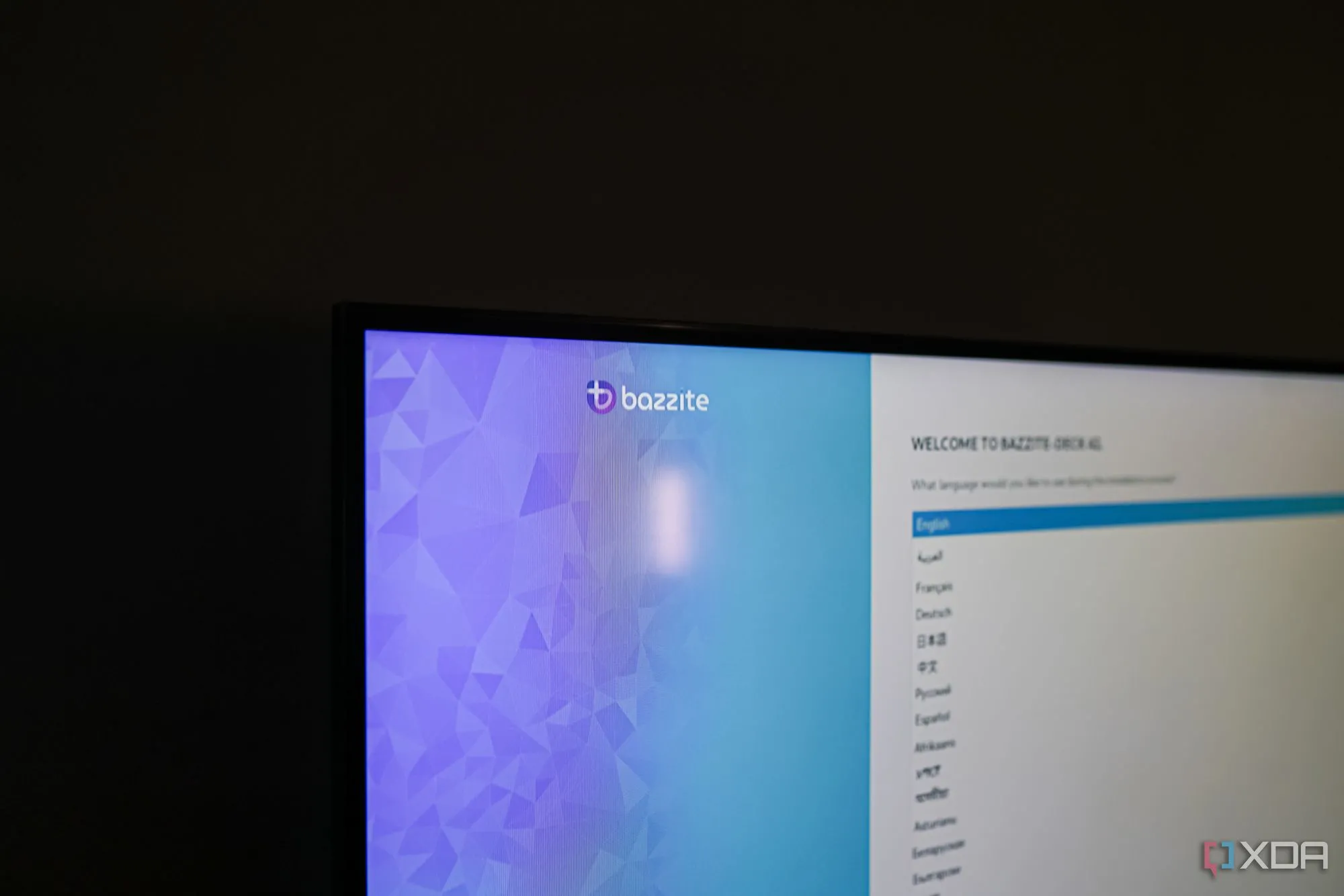 Màn hình chơi game trên HTPC chạy Bazzite OS, hiển thị không có thông báo làm phiền
Màn hình chơi game trên HTPC chạy Bazzite OS, hiển thị không có thông báo làm phiền
Ngoài ra, tôi có thể kết nối hoặc ngắt kết nối các thiết bị Bluetooth trực tiếp từ Steam, thay đổi cài đặt Wi-Fi và nhận cập nhật, tất cả chỉ bằng một tay cầm. Tuy nhiên, nâng cấp lớn nhất cho đến nay là chức năng ngủ đông. Bạn không thể thực sự cho một máy Windows ngủ đông khi đang chạy game, hoặc ít nhất là bạn không thể nếu muốn đảm bảo rằng game sẽ không bị treo. Tôi không gặp bất kỳ vấn đề nào với Bazzite. Tôi có thể đưa hệ thống vào chế độ ngủ và tiếp tục chơi sau đó, đây là một sự tiện lợi của console mà tôi không nhận ra mình đã bỏ lỡ.
Hiệu Suất Gaming Ấn Tượng với RX 9060 XT
Hiệu suất cũng rất tuyệt vời, ít nhất là trong các trò chơi single-player gần đây như Clair Obscur: Expedition 33 và Final Fantasy VII: Rebirth. Tôi phải đẩy mạnh việc upscale để đạt được tốc độ khung hình ba chữ số, nhưng với TV 55 inch và đầu ra 4K, hình ảnh cuối cùng vẫn trông rất đẹp.
 Thiết bị Steam Deck OLED, biểu tượng cho gaming Linux và khả năng tương thích game với Proton GE
Thiết bị Steam Deck OLED, biểu tượng cho gaming Linux và khả năng tương thích game với Proton GE
Hướng Dẫn Cài Đặt Bazzite Trên HTPC Của Bạn
Chuẩn Bị Trước Khi Cài Đặt
Nếu bạn quan tâm, tôi muốn cung cấp cho bạn một hướng dẫn nhanh gọn về cách thiết lập Bazzite trên một HTPC. Bạn sẽ cài đặt một hệ điều hành mới – mặc dù bạn có thể dual-boot Bazzite – vì vậy hãy luôn sao lưu các tệp của bạn trước khi thực hiện bất kỳ điều gì.
Một trong những điều tuyệt vời nhất về Bazzite là nó không phải là một hình ảnh cài đặt duy nhất. Có một số hình ảnh khác nhau có sẵn cho các cấu hình khác nhau, và Bazzite thậm chí sẽ đề xuất một hình ảnh dựa trên phần cứng bạn có. Bạn thậm chí có thể xây dựng hình ảnh tùy chỉnh của riêng mình. Tôi đã chọn hình ảnh ổn định tiêu chuẩn được sử dụng trên các thiết bị như ROG Ally X, chỉ với môi trường desktop GNOME. Tải hình ảnh này – nó khoảng 8GB – và chuẩn bị một USB flash drive có ít nhất 16GB dung lượng. Mọi thứ trên USB sẽ bị định dạng, vì vậy hãy đảm bảo nó trống.
Quy Trình Cài Đặt Chi Tiết
Sau đó, bạn chỉ cần flash hình ảnh vào ổ đĩa và cấu hình nó làm phương tiện khởi động. Có một số công cụ để làm điều này, nhưng tôi sử dụng BalenaEtcher vì nó nhanh chóng và hoạt động trên nhiều hệ điều hành khác nhau. Mở BalenaEtcher, chọn USB flash drive của bạn, chọn hình ảnh Bazzite của bạn và đợi vài phút trong khi quá trình flash hoàn tất. Từ đó, chỉ cần chọn ổ đĩa Bazzite của bạn làm tùy chọn khởi động ưu tiên trong BIOS của PC và làm theo các hướng dẫn để cài đặt hệ điều hành mới.
Khắc Phục Các Vấn Đề Thường Gặp Khi Cài Đặt
Đó là cách mọi thứ nên diễn ra, nhưng tôi đã gặp một số vấn đề. Bazzite có rất nhiều vấn đề khi xóa các phân vùng cũ và tạo các phân vùng mới, đặc biệt nếu bạn đang chuyển từ Windows. Một ổ đĩa sạch là cách dễ nhất để cài đặt. Cuối cùng, tôi đã tạo một ổ đĩa với phiên bản live của Linux Mint để xóa các phân vùng khỏi ổ đĩa của mình bằng GParted, sau đó khởi động lại với trình cài đặt Bazzite. Nếu bạn đang gặp nhiều vấn đề, bạn cũng có thể cài đặt Fedora Kinoite hoặc Silverblue và rebase sang Bazzite sau đó. Bazzite chắc chắn không hoàn hảo trong quá trình cài đặt, vì vậy hãy chuẩn bị tinh thần cho một số việc khắc phục sự cố.
 Giao diện màn hình desktop của hệ điều hành Fedora Linux, nền tảng cho việc rebase sang Bazzite
Giao diện màn hình desktop của hệ điều hành Fedora Linux, nền tảng cho việc rebase sang Bazzite
Kết Luận
Việc chuyển đổi sang Bazzite OS trên HTPC của tôi, kết hợp với sức mạnh của GPU AMD RX 9060 XT, đã mang lại một trải nghiệm chơi game console tại gia thực sự đỉnh cao và liền mạch. Từ việc loại bỏ những phiền toái của thông báo Windows, quản lý hệ thống bằng tay cầm một cách dễ dàng, cho đến chức năng ngủ đông không gây treo game, Bazzite đã biến HTPC từ một thiết bị rắc rối thành một trung tâm giải trí đáng tin cậy. Dù quá trình cài đặt có thể đòi hỏi một chút kiên nhẫn và khả năng khắc phục sự cố, lợi ích mà nó mang lại là hoàn toàn xứng đáng.
Nếu bạn đang tìm kiếm một giải pháp để nâng tầm trải nghiệm chơi game trên HTPC của mình, biến nó thành một console mạnh mẽ và tiện lợi, Bazzite cùng với một GPU AMD tương thích chính là lựa chọn mà bạn không nên bỏ qua. Hãy thử nghiệm và chia sẻ những trải nghiệm của bạn với cộng đồng congnghemoi.net nhé!